苹果手机共享位置怎么设置
手机共享位置的设置方法多样,以下是详细介绍:
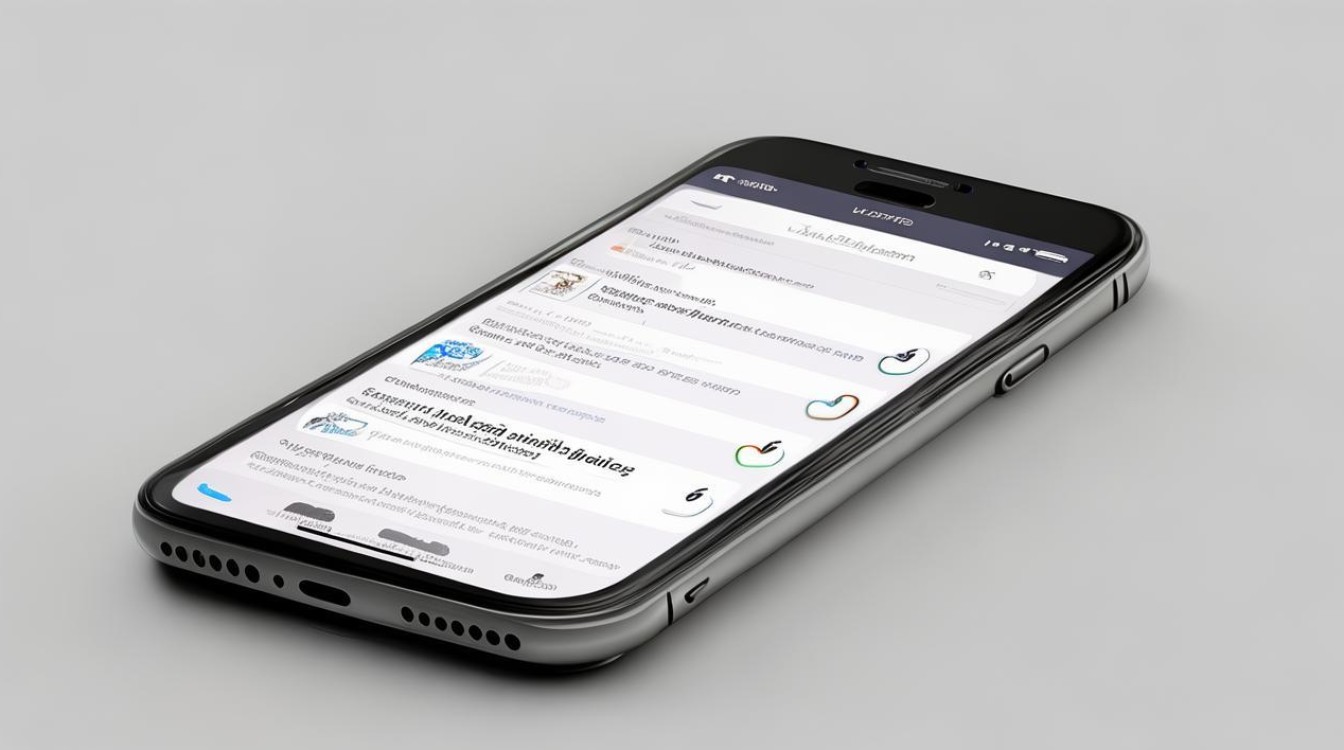
苹果手机共享位置设置方法汇总
| 功能途径 | 操作步骤 | 适用场景 |
|---|---|---|
| 查找 App | 打开“查找”App → 切换到“联系人”标签页 → 点击“+”或“开始共享位置”。 输入联系人Apple ID或手机号 → 选择共享时长(1小时/当天结束/永久)。 对方接受后,双方可在“查找”中实时查看位置。 |
长期共享(如家人、伴侣)或临时共享。 |
| 信息 App | 进入聊天对话框 → 点击对方头像 → 选择“共享我的位置”。 选择共享时长 → 发送。 或选择“发送当前位置”(静态快照)。 |
临时共享(如约见面、紧急通知)。 |
| 地图 App | 导航时上滑路线卡片 → 点击“共享到达时间”。 选择联系人 → 对方收到实时位置及预计到达时间。 或在地图上点击蓝色定位点 → 选择“共享我的位置”。 |
导航时共享预计到达时间或位置快照。 |
| 家庭共享 | 进入“设置” → Apple ID → “家庭共享” → 添加家庭成员。 开启“位置共享” → 自动同步所有设备位置。 |
家庭成员间自动共享位置。 |
详细操作指南
通过“查找”App共享位置
- 确保权限开启:
- 进入 设置 → 隐私与安全性 → 定位服务,确保“查找”权限为“始终”或“使用期间”。
- 返回上一层,进入“共享我的位置”,开启开关并确认来源为“此设备”。
- 发起共享:
- 打开“查找”App → 切换到“联系人”标签页 → 点击“+”或“开始共享位置”。
- 输入联系人Apple ID、手机号或姓名 → 选择共享时长(如“始终共享”)。
- 对方会收到通知,接受后即可在“查找”App中查看你的位置。
通过“信息”App快速共享
- 实时共享:
- 打开与对方的聊天窗口 → 点击顶部头像 → 选择“共享我的位置”。
- 选择共享时长(1小时/当天结束/永久)→ 发送,对方接受后可实时查看位置。
- 发送位置快照:
在聊天界面点击头像 → 选择“发送我当前的位置”,对方将收到静态地图链接,不包含实时追踪。
通过“地图”App共享
- 共享预计到达时间:
导航时上滑路线卡片 → 点击“共享到达时间” → 选择联系人,对方可看到你的实时位置及预计到达时间。
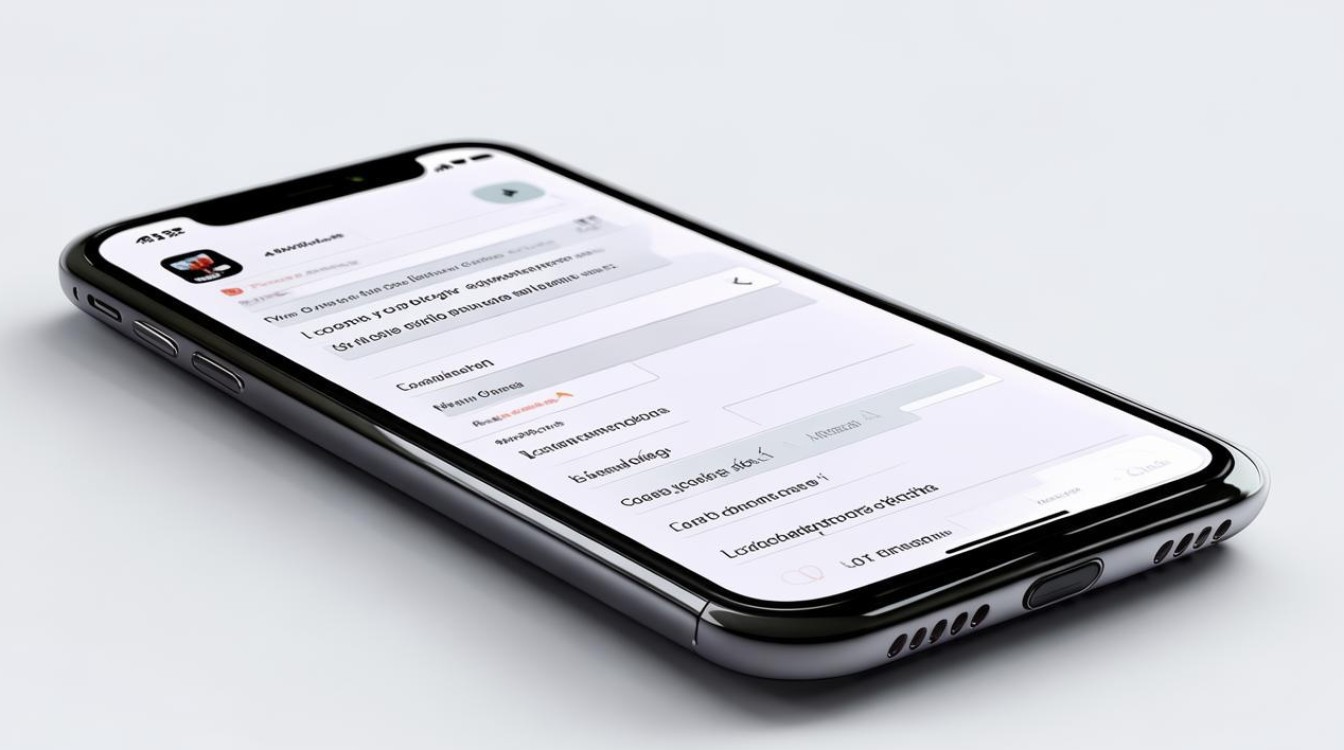
- 共享当前位置:
打开地图App → 点击蓝色定位点 → 选择“共享我的位置” → 通过信息、邮件等发送位置快照。
家庭共享自动同步
- 设置家庭共享:
- 进入 设置 → [你的名字] → 家庭共享 → 添加家庭成员(需对方Apple ID)。
- 开启“位置共享”后,双方均可在“查找”App中查看彼此位置。
停止共享位置的方法
| 途径 | 操作步骤 |
|---|---|
| 查找 App | 打开App → “联系人”标签页 → 选择联系人 → 滑动到底部 → 点击“停止共享我的位置”。 |
| 信息 App | 进入聊天 → 点击头像 → 选择“停止共享我的位置”。 |
| 全局关闭 | 设置 → 隐私与安全性 → 关闭“共享我的位置”开关。 |
注意事项
- 网络与电量:实时共享需保持网络连接(Wi-Fi或蜂窝数据),持续共享可能加速耗电。
- 隐私安全:位置数据加密传输,仅双方设备可见,可随时关闭权限。
- 安卓用户兼容:若对方非苹果用户,可通过微信、高德地图等第三方App共享位置。
FAQs
共享位置会一直消耗流量吗?
是的,实时共享需要持续网络连接,建议在Wi-Fi环境下使用以节省流量,若无需共享,请及时关闭。
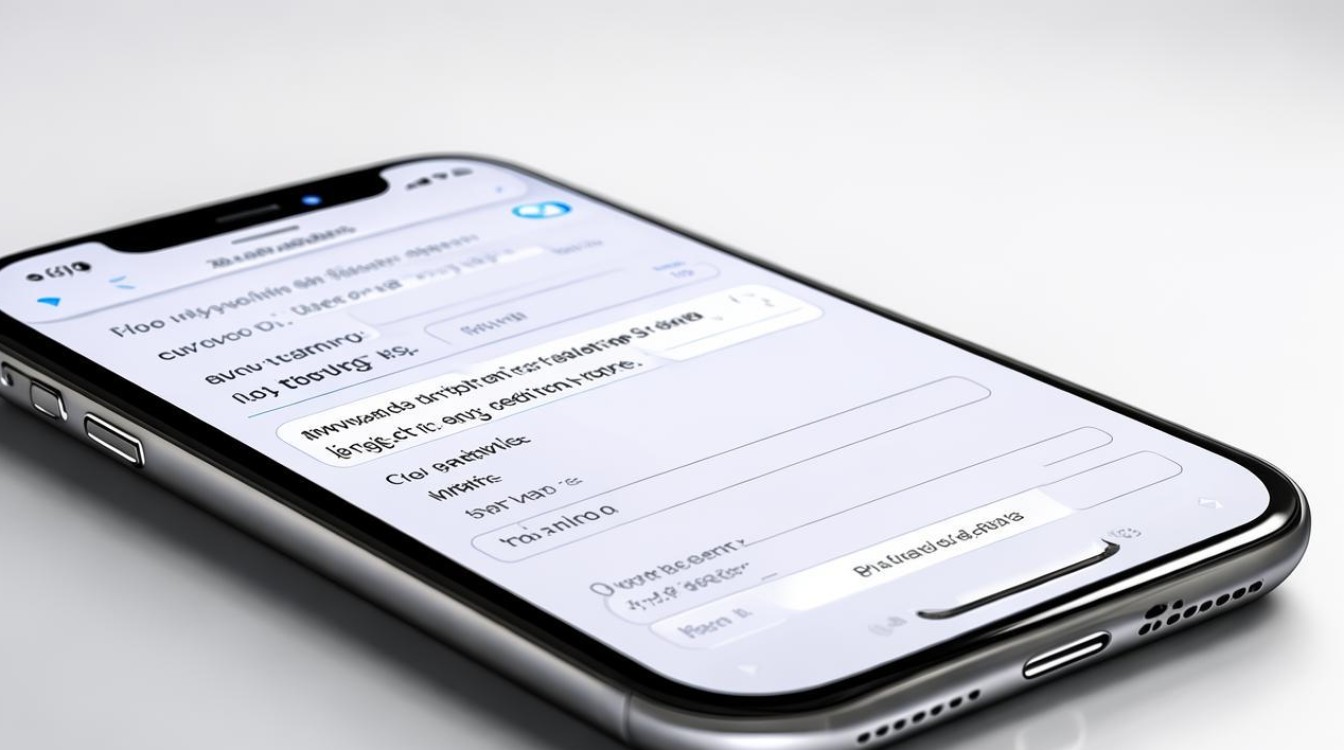
对方未使用苹果手机怎么办?
苹果的“查找”功能仅限苹果设备,可改用微信(聊天界面→+→位置→共享实时位置)或支付宝(首页→更多→位置
版权声明:本文由环云手机汇 - 聚焦全球新机与行业动态!发布,如需转载请注明出处。












 冀ICP备2021017634号-5
冀ICP备2021017634号-5
 冀公网安备13062802000102号
冀公网安备13062802000102号